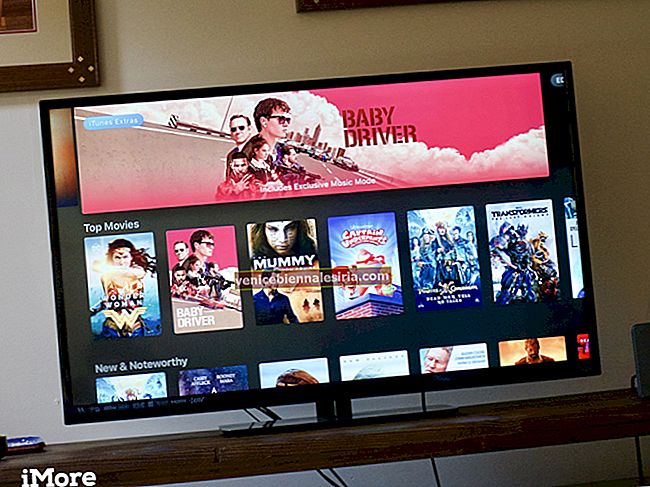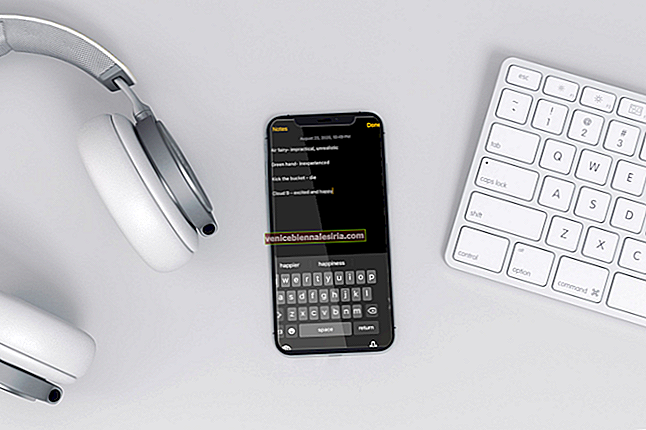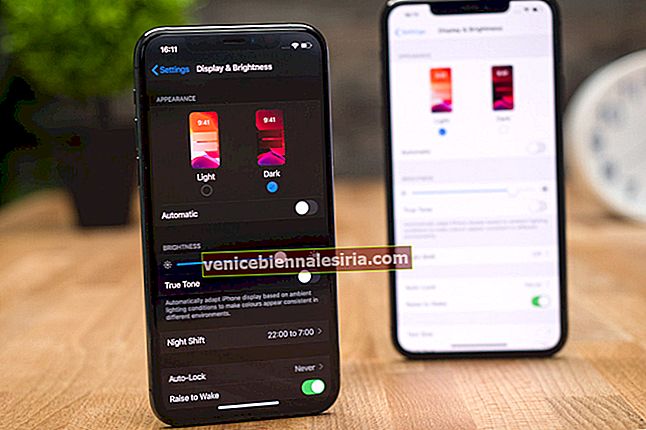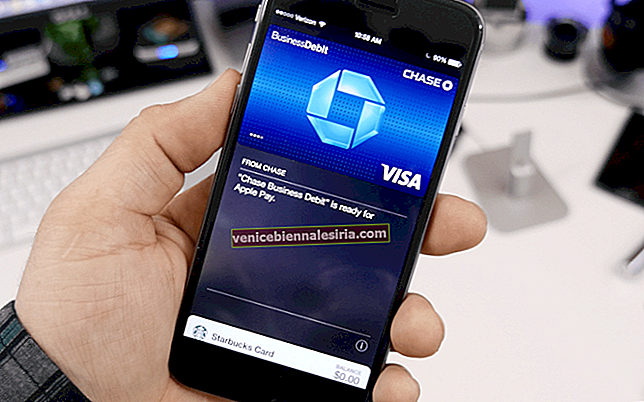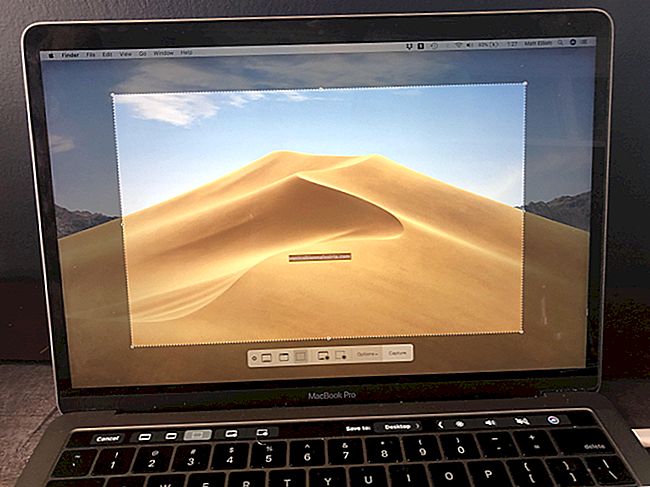Memadamkan nota pada iPhone atau iPad anda secara tidak sengaja, dan sekarang anda berharap dapat memulihkannya? Jangan risau, kerana di sini saya telah menyenaraikan cara mudah untuk memulihkan nota yang dihapuskan di iPhone. Tetapi sebelum anda melakukan ini, harap maklum bahawa anda hanya dapat memulihkan nota yang anda buang dalam 30 hari terakhir dan hingga 40 jika anda bernasib baik.
Jadi, inilah langkah mudah untuk memulihkan nota yang dipadam menggunakan aplikasi Notes di iPhone, iPad dan Mac. Anda juga boleh menggunakan iCloud di komputer, atau mengambil nota yang dipadam dari sandaran. Lihatlah semua cara dan laksanakan kaedah yang paling selesa.
Cara Memulihkan Nota yang Dihapus pada iPhone, iPad, Mac atau PC Windows
Akses Pantas:
- Cara Memulihkan Nota yang Dihapus dari iPhone dan iPad
- Cara Mendapatkan Nota yang Dihapus dari iCloud pada Mac atau PC Windows
- Cara Memulihkan Nota yang Dihapus di Mac Menggunakan Aplikasi Catatan
- Cara Memulihkan Nota yang Dihapus pada iPhone Menggunakan Sandaran
Cara Memulihkan Nota yang Dihapus dari iPhone dan iPad
Langkah 1. Lancarkan aplikasi Notes di iPhone atau iPad anda.
Langkah # 2. Ketuk anak panah dari kiri atas untuk melihat Folder. Anda mungkin perlu mengetuk dua kali jika anda berada di dalam catatan individu.

Langkah # 3. Dari bawah senarai, ketik folder Baru Dihapus .

Langkah # 4. Untuk memulihkan satu nota, sapu ke kiri dan ketuk ikon folder ungu . Sekarang ketik folder pilihan anda.

Untuk memulihkan banyak nota, ketuk ikon bulatan tiga titik dari kanan atas → ketuk Pilih Nota dan pilih nota (atau ketuk pindahkan semua). Sekarang ketuk Pindah Ke … dan dari senarai folder, ketuk folder yang sesuai .

Catatan: Sekiranya anda tidak mempunyai folder peribadi, kemungkinan besar anda akan melihat dua folder - iCloud dan Nota. Anda boleh memindahkan nota yang baru dipadamkan ke salah satu.
Cara Memulihkan Nota yang Dihapus dari iCloud di Mac atau PC Windows
Langkah 1. Lawati iCloud.com di Mac atau PC anda dan log masuk menggunakan bukti kelayakan Apple ID anda.
Langkah # 2. Klik pada Nota .

Langkah # 3. Klik pada Baru Dipadam dari kiri bawah.

Langkah # 4. Sekarang dari lajur kedua, klik pada nota yang ingin anda pulihkan.

Langkah # 4. Klik pada Pulihkan di pusat atas.

Catatan : Anda tidak boleh memilih beberapa atau semua nota yang dihapuskan di iCloud dan memulihkannya bersama. Namun, jika anda mempunyai Mac, saya ada muslihat.
Cara Memulihkan Nota yang Dihapus di Mac Menggunakan Aplikasi Catatan
Langkah 1. Buka aplikasi Notes di Mac dan pergi ke folder Baru Dihapus .

Langkah # 2. Sekarang dari sini, anda boleh menyeret nota individu ke folder mana-mana di lajur paling kiri. Anda juga boleh mengklik kanan dan kemudian menggunakan pilihan Pindah ke .

Untuk memulihkan semua nota baru-baru ini dipadam, pilih semua nota yang dipadam dengan klik pada satu nota individu dari lajur kedua dan kemudian menekan Command (⌘) + A . Sekarang Control-klik atau klik kanan dan kemudian klik Move To . Anda juga boleh menyeret semua nota terpilih ke folder untuk memulihkannya.

Cara Memulihkan Nota yang Dihapus pada iPhone Menggunakan Sandaran
Adalah idea yang baik untuk membuat sandaran biasa pada peranti anda. Anda boleh melakukannya menggunakan Finder di Mac atau iTunes di PC. Anda juga boleh menggunakan sandaran iCloud dengan mudah. Sekiranya anda mempunyai nota penting yang anda percayai mungkin ada dalam sandaran lama, anda boleh mengembalikannya ke peranti anda.
Alat pihak ketiga seperti Dr. Fone, iMyFone, dan PhoneRescue juga membolehkan anda mendapatkan semula nota yang dipadam dari sandaran iTunes.
Mengakhiri…
Oleh itu, ini adalah beberapa cara untuk memulihkan nota yang dihapuskan pada iPhone, iPad dan Mac. Sebelum saya log keluar, saya ingin memberitahu anda tentang penghapusan nota bersama.
Sekiranya anda pemilik nota yang dikongsi dan jika anda menghapusnya, nota tersebut akan dikeluarkan dari aplikasi Catatan bagi semua orang yang anda kongsikan. Anda (dan hanya anda) dapat memulihkannya dari folder Baru Dipadam.
Sekiranya anda adalah peserta dan menghapus nota yang telah dikongsi dengan anda, nota tersebut akan dikeluarkan dari aplikasi Catatan anda dan TIDAK masuk ke dalam Baru Dipadam. Ia tidak dipadamkan dari nota pemilik atau peserta lain. Untuk membuka semula nota ini, anda perlu mengklik pautan asal yang dikongsi pemiliknya.
Catatan berkaitan untuk anda baca:
- Buku nota pintar terbaik pada tahun 2020
- Aplikasi Pengambilan Catatan Percuma untuk iPhone dan iPad
- Terlupa Nota Kata Laluan? Cara Membuka Kunci Catatan di iPhone, iPad, dan Mac
Kaedah mana yang paling mudah anda dapati? Bagi saya, ini adalah kaedah pertama. Kongsi pendapat anda di bahagian komen di bawah.